GTA 5 es la última entrega de la franquicia, y actualmente es la más popular, especialmente con la versión en línea disponible. Es fácil ver el motivo: el juego es bastante cinematográfico y está lleno de oportunidades para situaciones divertidas, por lo que mucha gente disfruta grabando su juego.
Ya sea por el contenido en línea o solo para compartir extravagantes aventuras con algunos amigos, tendrás que aprender algunas cosas antes de lanzarte, entre ellas dejar de grabar GTA 5. Puede parecer sencillo, pero puedes encontrarte con problemas si no sabes lo que estás haciendo.
Por suerte para ti, compartiremos toda la información que necesitas a continuación, así que quédate para saber más.
En este artículo
¿Por qué es importante dejar de grabar en el momento adecuado?
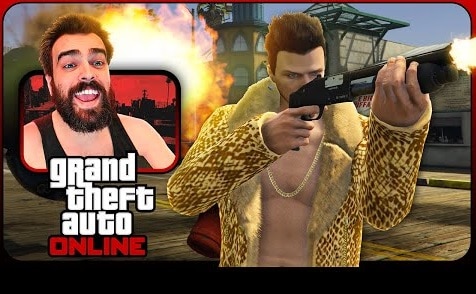
Aunque dejar de grabar pueda parecer sencillo, tiene mucha importancia:
- Aumenta el compromiso: acabar tu contenido con el movimiento adecuado garantiza el compromiso y hace que tu contenido resulte conciso.
- Ahorra tiempo: Editar videos con excesivo número de secuencias también puede requerir mucho tiempo, y detener la grabación reduce la edición necesaria, creando un proceso más efectivo.
- Mejora la narración: Cada contenido tiene una historia, terminar en el momento adecuado puede mejorar tu narración. Puedes crear una narrativa que mantenga a los espectadores interesados y atentos.
- Ahorra tiempo a los espectadores: El tiempo es una de las cosas más valiosas para los consumidores modernos de contenidos, y mantener los videos centrados y concisos te permite transmitir el mensaje y mantener el interés. Indica de forma pasiva a tu audiencia que respetas su tiempo y que has dedicado reflexión y esfuerzo a crear contenido para ellos.
- Da un aspecto más profesional: No hagas tus videos más largos de lo necesario Parar tus videos en el momento adecuado demuestra profesionalidad.
¿Cómo dejar de grabar GTA 5 en una computadora?
Normalmente, solo tienes que utilizar el teclado para iniciar y detener la grabación de videos de jugadas en tu computadora. Las teclas por defecto son F1, F2 y ALT; te damos los pasos. No obstante, si cambias las claves por defecto, síguelas en consecuencia.
Esto es lo que debes hacer
Paso 1: Para empezar a grabar, pulsa ALT + F1.

Paso 2: Cuando creas que has grabado lo suficiente, pulsa ALT + F2 para detener la grabación.

Recuerda que todas tus grabaciones se guardarán en la ubicación predeterminada, a menos que la cambies. Puedes cambiar la ubicación de guardado entrando en el menú de ajustes del editor Rockstar.
¿Cómo dejar de grabar GTA 5 en PS4?
Paso 1: Pulsa dos veces el botón Compartir.

Paso 2: Verás este icono que indica que se ha iniciado la grabación.
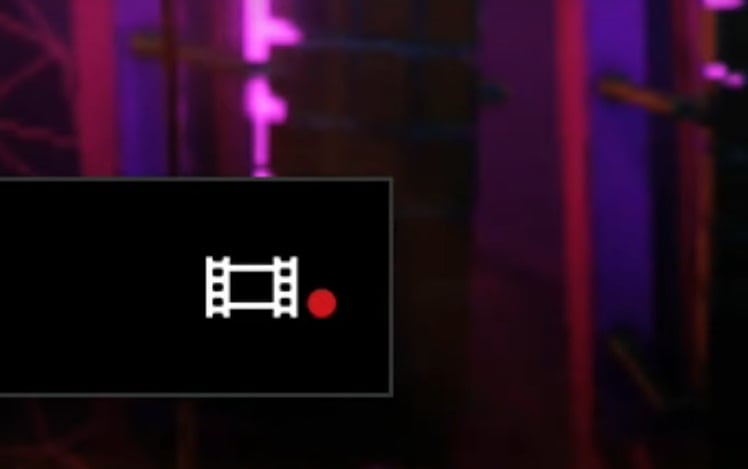
Paso 3: Pulsa dos veces el botón Compartir para detener la grabación.
Paso 4: Verás un mensaje notificándote que el video se ha guardado.
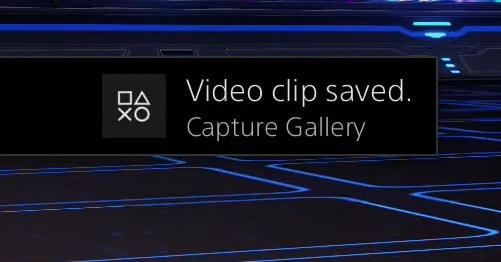
El tiempo máximo de grabación en PS4 es de 60 minutos. Después, la grabación se detendrá de forma automática.
¿Cómo dejar de grabar GTA 5 en PS5?
El proceso es similar al de PS4 y PS5, solo tienes que seguir estos pasos:
Paso 1: Mantén pulsado el botón Capturar de tu mando de juego, situado encima del D-Pad.

Paso 2: Elige la opción Iniciar nueva grabación para capturar un video.
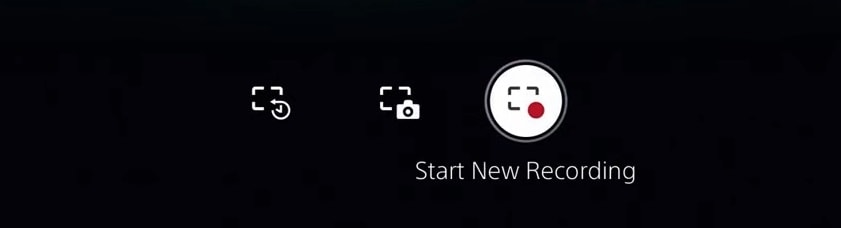
Paso 3: Pulsa dos veces el botón Capturar para detener la grabación.
El límite de grabación en PS5 también es de 60 minutos.
¿Cómo dejar de grabar GTA 5 en Xbox?
Paso 1: Mantén presionado el botón Compartir de tu mando de juego de Xbox para empezar a grabar en Xbox.

Paso 2: Verás un mensaje que te indica que la grabación ha comenzado.
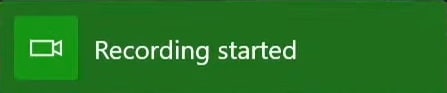
Paso 3: Mantén presionado el botón Compartir para dejar de grabar GTA 5 en Xbox.
Paso 4: Verás un mensaje que indica que la grabación se ha detenido.
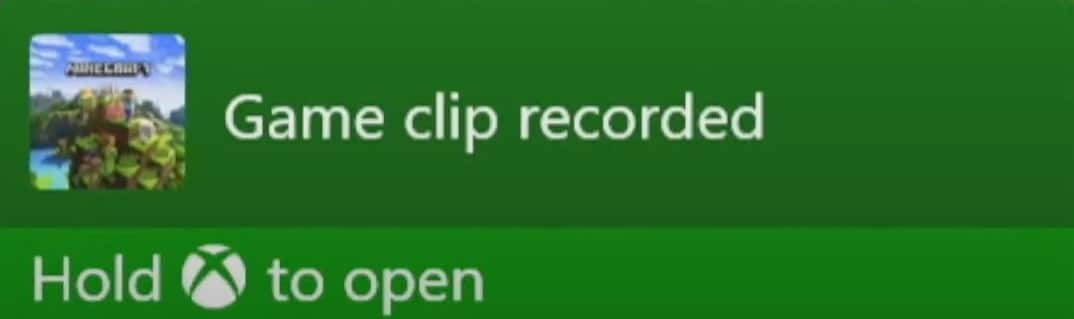
Gta 5 Consejos de grabación

Aquí tienes algunos consejos generales para grabar:
- Cambiar entre cámaras: Al jugar a este juego, puedes cambiar las cámaras Eso crea secuencias más interactivas y añade más versatilidad a tus videos. En general, debes centrarte principalmente en la visión en tercera persona.
- Graba sonidos: Graba siempre sonidos durante la reproducción porque esto añade otro nivel de contenido a tus videos. Asegúrate de ajustar los sonidos del juego con el nivel de sonido de tu voz.
- Graba tu voz: La voz en off siempre es una buena idea, especialmente si estás retransmitiendo en streaming. Muchos streams son populares por lo que dicen más que por la forma de jugar.
- Edita tus grabaciones: La edición es esencial para producir contenidos de calidad. Puedes cambiar la vista de la cámara, añadir efectos, cortar videos, añadir profundidad de campo, entre otros. Todos estos elementos enriquecen tu contenido.
Grabador de pantallas extra: Wondershare DemoCreator
Uno de los principales retos a la hora de grabar un juego es el software utilizado para la grabación. Como puedes ver, las herramientas de grabación por defecto en PC, PS4, PS5 y Xbox son muy limitadas, y te dan muchas opciones de personalización.
Además, la duración de los videos grabados es limitada, y el programa puede forzar considerablemente el rendimiento de tu dispositivo. Por eso deberías considerar utilizar una herramienta de terceros como Wondershare DemoCreator, que simplifica el proceso a la vez que te proporciona varias herramientas de edición para perfeccionar tus videos.
Descarga e instala la última versión de DemoCreator desde la página web oficial o haz clic en el botón de descarga que aparece a continuación y, a continuación, sigue estos pasos.
Paso 1: Inicia DemoCreator y haz clic en Grabador de video.
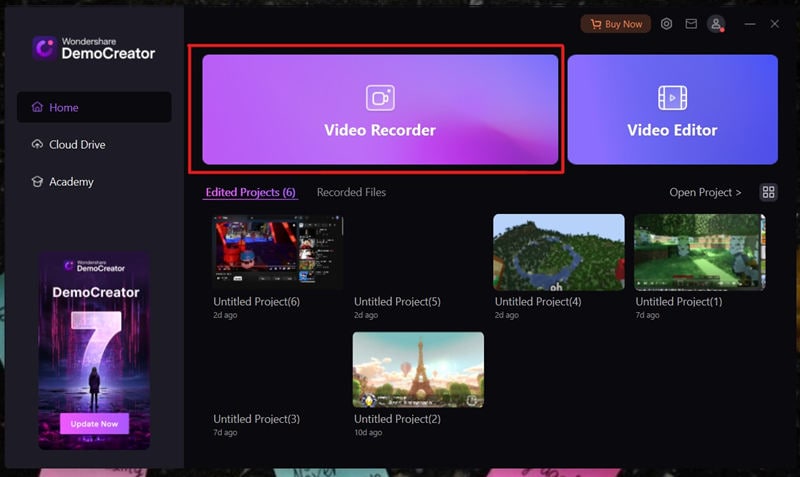
Paso 2: Haz clic en Juego en la siguiente ventana.
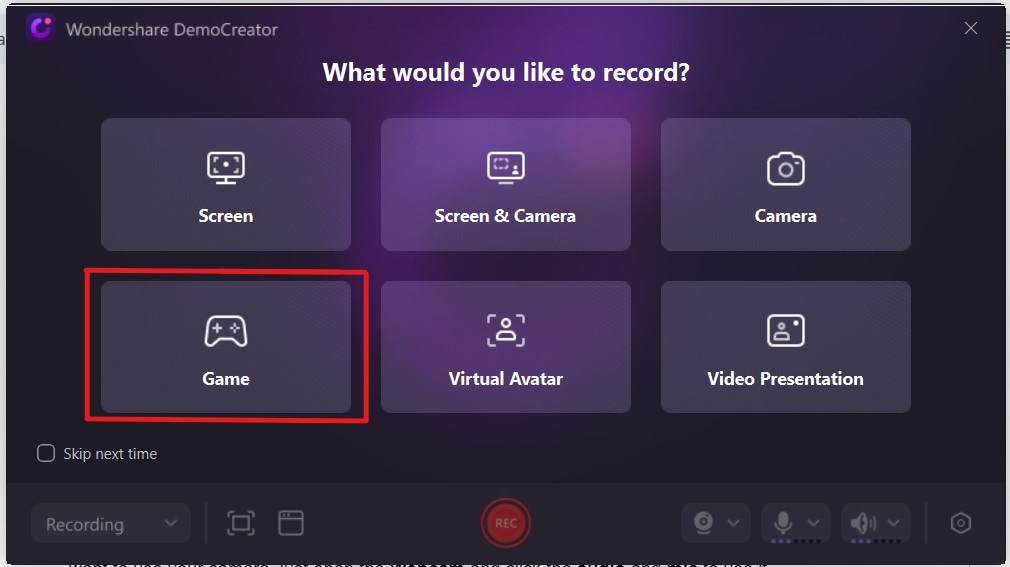
Paso 3: Selecciona la partida que quieres grabar. Debes poner en marcha el juego en segundo plano para elegirlo en DemoCreator. Si no es así, no aparecerá. Ajusta la configuración del sonido, la cámara y el micrófono y pulsa el botón Grabar.
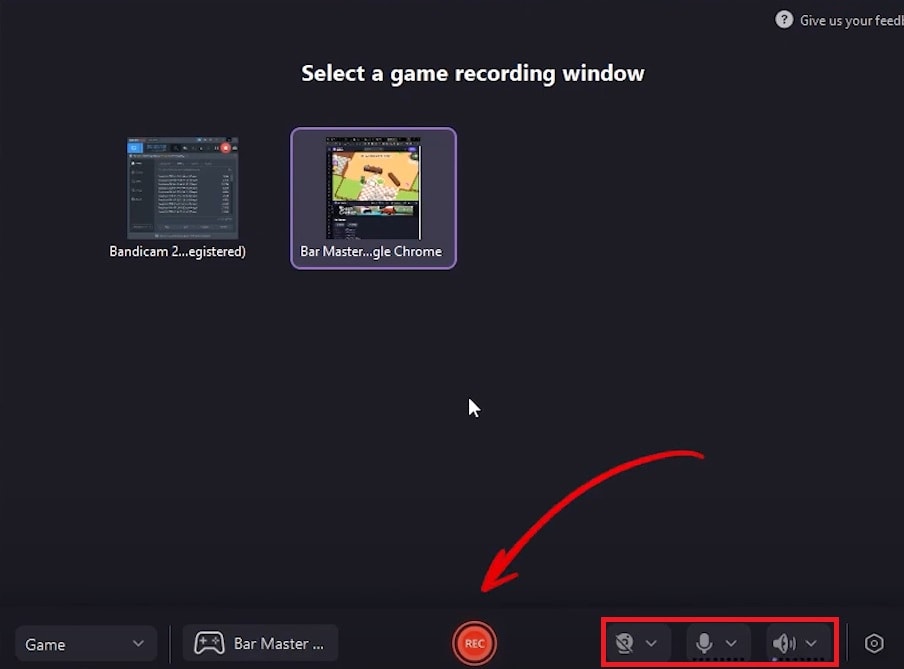
Paso 4: La grabación comenzará en unos segundos. Pulsa F10 cuando quieras detener la grabación.
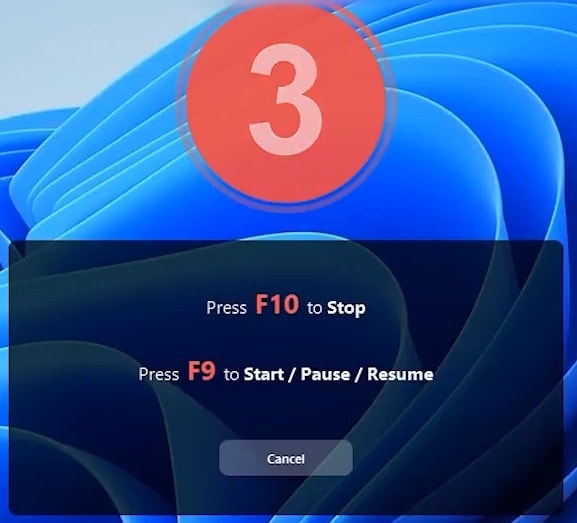
¿Por qué grabar GTA 5?
Hay varias razones por las que puedes desear grabar tu juego:
Guardar recuerdos valiosos
Graba el juego para conservar tus recuerdos. Vuelve a ver las imágenes más tarde para recordar y compartir momentos únicos con tus amigos.
Mejora tus habilidades
Grabar y analizar tu juego de GTA 5 puede ayudarte a identificar errores y mejorar tus habilidades.
Diversión
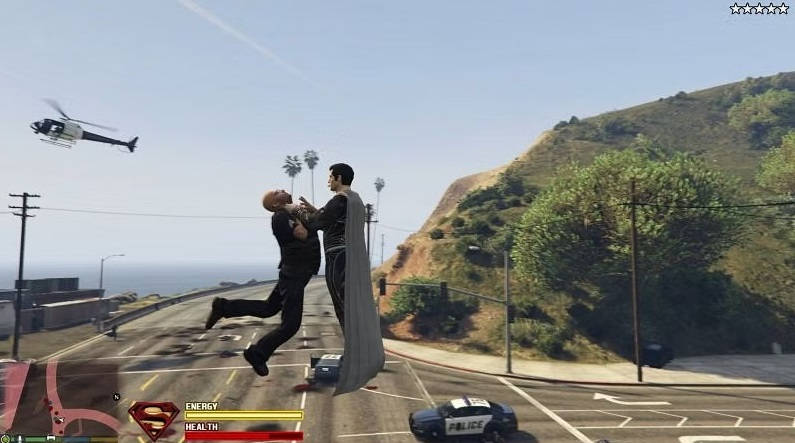
Compartir el juego puede ser entretenido, sobre todo si el jugador es hábil y puede ofrecer contenido educativo.
Compromiso con la comunidad
Compartir tu video de juego de GTA 5 es una forma estupenda de relacionarte con la comunidad, recibir comentarios y divertirte jugando juntos.
Creación de contenido
Los jugadores pueden grabar videos de juego de GTA 5 para compartirlos o retransmitirlos en plataformas como Twitch y YouTube. Los videos pueden incluir tutoriales, guías y consejos para otros jugadores.
Conclusión
Con las funciones de grabación integradas, puedes grabar GTA 5 en PC, PS4, PS5 y Xbox. Estas herramientas tienen cómodos atajos que puedes utilizar para iniciar y detener la grabación. Muchos incluso te permiten cambiar las combinaciones de teclas a algo más cómodo.
Sin embargo, herramientas como Wondershare DemoCreator ofrecen más versatilidad y te permiten grabar videos más largos, pausarlos y editarlos directamente para que puedas producir contenidos de mayor calidad. Empieza con las funciones de grabación integradas y prueba a utilizar herramientas de terceros más adelante, cuando conozcas sus ventajas.



